UiPservice » [:ru]Советы[:ua]Поради[:] » Как закрыть зависшее приложение на Mac. Три простых способа

Каждый раз, когда во время работы с macOS зависает приложение, у пользователя есть два варианта: подождать, пока оно «отойдет», или принудительно завершить программу. Советовать что можно делать, когда ждешь «разморозки» программы, мы не будем. Зато покажем три варианта принудительного закрытия программы.
Самый быстрый — через меню Apple. Нужно кликнуть на яблоко в левом верхнем углу и выбрать пункт «Завершить принудительно». Система откроет меню, где и нужно выбрать программу, которую необходимо закрыть. Это же окно можно вызвать шорткатом Cmd+Option+Escape. Единственным минусом способа является тот факт, что им нельзя закрывать фоновые программы.
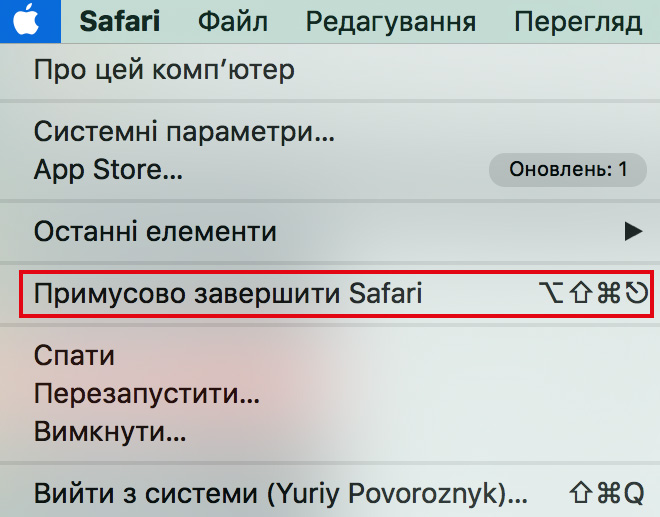
Второй способ — через «Мониторинг системы». Утилиту можно вызвать через Launchpad, Spotlight или клацнув на иконку заряда батареи и выбрав самые затратные программы. После этого открывается окно со списком всех процессов, которые в даный момент запущены на Mac. Для закрытия нужного приложения или процесса просто выберите его из списка и нажмите на кнопку с крестиком в левом верхнем углу.
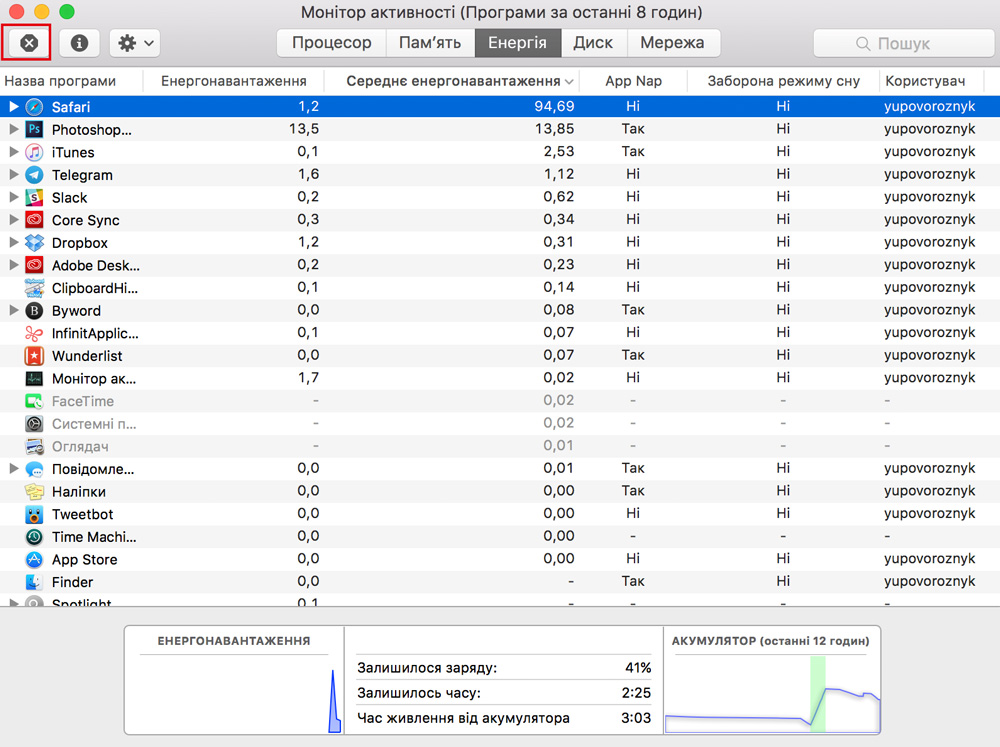
Третий и последний вариант — заняться хакерством и закрыти приложение через терминал. Для этого нужно вызвать окно и ввести команду «killall (название процесса)». Например, killall Safari.

Этот сайт использует Akismet для борьбы со спамом. Узнайте, как обрабатываются ваши данные комментариев.






Добавить комментарий